梦幻西游手机模拟器提示虚拟机不支持怎么办_梦幻西游手机模拟器虚拟机不支持的解决之道
- 综合
- 2025-04-22 21:59:55

***:本文主要探讨梦幻西游手机模拟器提示虚拟机不支持的解决办法。由于虚拟机不被支持会阻碍模拟器的正常使用,文章将围绕如何解决这一问题展开,可能会涉及检查模拟器版本是否...
***:本文聚焦梦幻西游手机模拟器提示虚拟机不支持这一问题。首先点明这一问题给玩家带来困扰,随后可能会阐述该问题出现的原因,如模拟器与虚拟机的兼容性等。重点在于提供解决之道,可能包括检查模拟器版本是否为最新、调整虚拟机相关设置、确保系统环境满足要求等,以帮助玩家顺利使用梦幻西游手机模拟器。
本文目录:
《梦幻西游》作为一款深受广大玩家喜爱的经典回合制游戏,很多玩家希望能通过手机模拟器在电脑上畅玩,当遇到模拟器提示“虚拟机不支持”时,往往会让人感到困惑和沮丧,本文将深入探讨这个问题的原因及多种解决方法,帮助玩家顺利在模拟器上开启梦幻西游之旅。
可能导致“虚拟机不支持”的原因
(一)模拟器自身问题
1、版本兼容性
- 部分模拟器版本可能与梦幻西游的检测机制存在冲突,模拟器开发商在更新过程中,可能会改变虚拟机的运行模式或者某些底层代码,而梦幻西游官方为了游戏的安全和稳定,对运行环境进行检测时,就可能判定该版本的模拟器虚拟机不支持,某些新推出的模拟器版本,在采用了新的虚拟技术来提高性能的同时,却被梦幻西游误认为是不安全或者不符合要求的虚拟机环境。
2、模拟器设置错误
- 模拟器的一些默认设置或者用户自行更改的设置可能导致问题,内存分配不合理,如果分配给模拟器的内存过小,可能无法满足梦幻西游运行所需的虚拟机环境要求,当模拟器启动梦幻西游时,游戏检测到虚拟机内存不足,就可能判定为不支持,图形渲染模式设置不当也可能引发问题,如果选择了与游戏不兼容的渲染模式,可能会干扰虚拟机对游戏图形的处理,从而导致被判定为不支持。
(二)电脑系统相关因素

图片来源于网络,如有侵权联系删除。
1、系统组件缺失或损坏
- 电脑系统中的一些关键组件,如DirectX、.NET Framework等,是模拟器和游戏正常运行的基础,如果这些组件缺失或者版本过低、损坏,就可能影响虚拟机的正常运行,进而导致梦幻西游检测到虚拟机不支持。.NET Framework版本过低,可能无法提供模拟器所需的某些功能接口,使得虚拟机在运行游戏时出现异常,被游戏检测到。
2、系统安全软件干扰
- 电脑上安装的杀毒软件、防火墙等安全软件可能会对模拟器的虚拟机环境进行误判,这些安全软件为了保护电脑安全,可能会限制模拟器虚拟机的某些操作,例如阻止模拟器对某些系统资源的访问或者修改,当梦幻西游在这样受限制的虚拟机环境中运行时,就会检测到虚拟机不支持,某些杀毒软件可能会将模拟器的虚拟机进程误认为是恶意程序,从而限制其运行权限。
解决“虚拟机不支持”的方法
(一)模拟器方面
1、更新模拟器版本
- 到模拟器的官方网站下载最新版本的模拟器,模拟器开发商会不断优化模拟器的虚拟机性能,修复与游戏的兼容性问题,网易MuMu模拟器、雷电模拟器等,经常会发布更新版本,这些新版本可能已经解决了之前导致梦幻西游提示“虚拟机不支持”的问题,在更新时,要确保从官方渠道下载,避免下载到恶意篡改的版本。
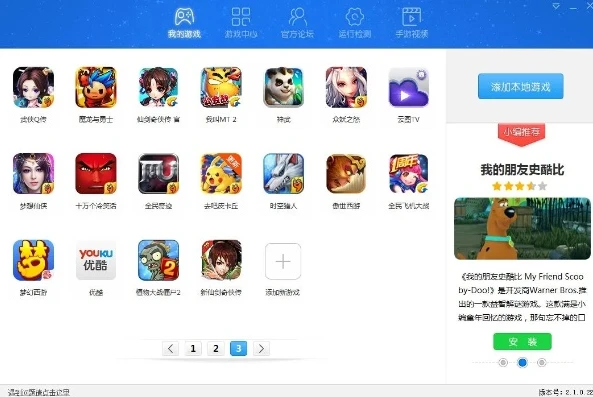
图片来源于网络,如有侵权联系删除。
2、调整模拟器设置
内存分配:进入模拟器的设置界面,适当增加分配给模拟器的内存,对于《梦幻西游》这种对内存有一定要求的游戏,建议将内存分配调整到2GB或以上(如果电脑内存充足的话),不同模拟器的设置位置可能不同,例如雷电模拟器,可以在系统设置 - 性能设置中调整内存大小。
图形渲染模式:尝试更改图形渲染模式,有些模拟器提供了多种渲染模式,如OpenGL、DirectX等,如果当前的渲染模式导致虚拟机不支持的提示,可以切换到其他模式试试,以夜神模拟器为例,可以在设置 - 显示 - 图形模式中进行切换。
(二)电脑系统方面
1、安装或修复系统组件
- 检查电脑是否安装了DirectX和.NET Framework等组件,如果没有安装,可以到微软官方网站下载安装,对于DirectX,确保安装的是适合您电脑系统版本的DirectX版本,Windows 10系统会自带较新版本的DirectX,但如果您的系统是Windows 7等较旧版本,可能需要手动更新到DirectX 11或更高版本,对于.NET Framework,根据您的系统情况安装相应版本,如.NET Framework 4.5或更高版本,如果组件已经安装但可能损坏,可以通过控制面板 - 程序 - 程序和功能中的“修复”功能来修复组件。
2、调整安全软件设置
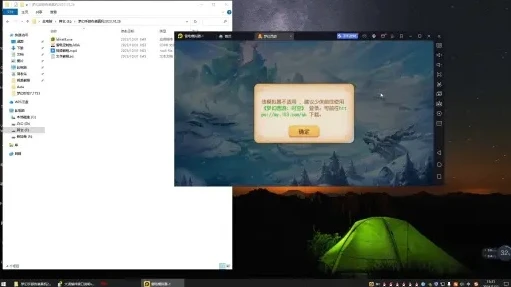
图片来源于网络,如有侵权联系删除。
- 将模拟器添加到安全软件的信任列表或者白名单中,以360安全卫士为例,打开360安全卫士,找到防护中心 - 信任与阻止 - 信任的程序,然后将模拟器的安装目录添加进去,这样,安全软件就不会对模拟器的虚拟机进程进行不必要的限制,从而有可能解决梦幻西游提示“虚拟机不支持”的问题,如果问题仍然存在,可以尝试暂时关闭安全软件(在确保电脑安全的情况下),然后启动模拟器和梦幻西游,看是否能够正常运行。
(三)游戏方面
1、联系游戏客服
- 如果上述方法都无法解决问题,可以联系《梦幻西游》的官方客服,向客服详细描述问题,包括模拟器的名称和版本、电脑系统信息、遇到问题的具体情况等,游戏客服可能会根据您提供的信息,给出针对性的解决方案,例如游戏端是否存在某些特殊的检测机制或者是否有正在修复的与模拟器兼容性相关的问题。
当梦幻西游手机模拟器提示“虚拟机不支持”时,不要轻易放弃,通过对模拟器自身、电脑系统以及游戏方面进行排查和调整,有很大的可能性解决这个问题,玩家可以按照上述的方法逐步尝试,找到最适合自己的解决方案,从而在模拟器上畅快地玩《梦幻西游》,在整个解决问题的过程中,要注意从官方渠道获取软件和组件,确保电脑的安全性,同时也要保持耐心,因为有时候问题的解决可能需要多次尝试不同的方法。
本文链接:http://www.iosbao.com/post/86534.html